Atualizado em January 2025: Pare de receber mensagens de erro que tornam seu sistema mais lento, utilizando nossa ferramenta de otimização. Faça o download agora neste link aqui.
- Faça o download e instale a ferramenta de reparo aqui..
- Deixe o software escanear seu computador.
- A ferramenta irá então reparar seu computador.
Windows Defender(Alaska)
tornou-se mais poderoso em
Windows 10
. Ele pode ser usado como um anti-malware confiável no Windows 10, e a maioria dos usuários domésticos pode não achar necessário instalar um software antivírus de terceiros no computador. No entanto, a Microsoft mudou um par de coisas no Windows Defender e incluiu várias novas tecnologias e recursos. Agora, o painel Configurações do Windows Defender foi migrado para o novo aplicativo Configurações do Windows 10. É por isso que você pode achar difícil a primeira vez para configurar o Windows Defender no Windows 10.
Seguindo este guia, você conhecerá alguns dos métodos para abrir as configurações do Windows Defender no Windows 10. Também veremos como ligar, desligar, habilitar, desabilitar, abrir, configurar e usar o Windows Defender.
Tabela de Conteúdos
Windows Defender no Windows 10
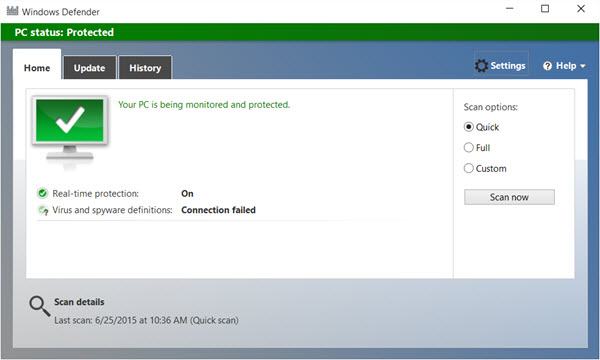
A interface de usuário do Windows Defender é algo que você já pode ter visto em versões anteriores do Windows. Você tem a guia Home, a guia Update e a guia History. A guia Home mostra o status do PC e oferece opções de digitalização. A guia Atualizar é onde você pode atualizar manualmente o Defender. Em Histórico, você pode visualizar os itens que foram detectados como malware e colocados em quarentena ou excluídos.
Abrir
Windows Defender settings
você pode seguir qualquer um desses métodos.
1] Do Windows Defender UI
Você pode abrir o painel Configurações do Windows Defender Settings a partir da própria UI. Pressione
Win+X
abra o Painel de Controle e selecione Windows Defender.
Aqui você pode clicar no link Configurações para acessá-lo.
2] A partir de Configurações App do Windows 10
Prima Win+I para abrir a aplicação Settings (Definições). Em seguida, clique em Atualizar e Segurança e, em seguida, em Windows Defender no painel esquerdo.
3] Usando Cortana Taskbar Search
A Cortana também pode ajudá-lo a abrir directamente o painel de definições do Windows Defender. Apenas digite
Defensor
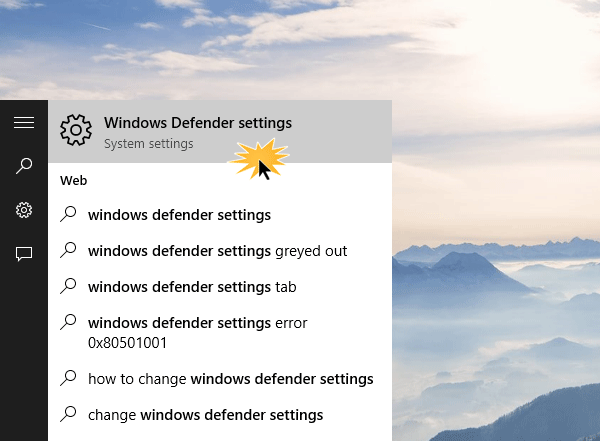
As configurações do Windows Defender são as seguintes:
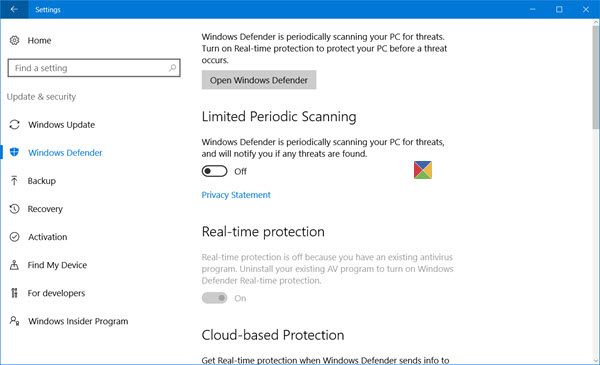
Configure o Windows Defender no Windows 10
Atualizado: janeiro 2025.
Recomendamos que você tente usar esta nova ferramenta. Ele corrige uma ampla gama de erros do computador, bem como proteger contra coisas como perda de arquivos, malware, falhas de hardware e otimiza o seu PC para o máximo desempenho. Ele corrigiu o nosso PC mais rápido do que fazer isso manualmente:
- Etapa 1: download da ferramenta do reparo & do optimizer do PC (Windows 10, 8, 7, XP, Vista - certificado ouro de Microsoft).
- Etapa 2: Clique em Iniciar Scan para encontrar problemas no registro do Windows que possam estar causando problemas no PC.
- Clique em Reparar tudo para corrigir todos os problemas
Aqui no aplicativo Windows Defender Settings, você poderá configurar as seguintes opções:
- Ligar/desligar Digitalização periódica limitada
- Ligar/Desligar Proteção em Tempo Real
- Ativar/desativar a proteção baseada em nuvem
- Turn Of/Off Apresentação de amostras
- Adicionar exclusões
- Ligar/desligar notificações melhoradas
- Conduzir um Scan Offline.
No Windows 10, o Windows Defender recebe
Cloud Protection
. Esse recurso envia informações da Microsoft, com base nas quais ela pode desenvolver novas assinaturas antimalware para melhor lidar com a identificação e remoção de malware.
Finalmente no final, você vê
Informações sobre a versão
. Clicando no
Usar o Windows Defender(Alaska)
na parte inferior abrirá a interface do Windows Defender UI.
Se você não quiser deixar o Windows Defender verificar seus arquivos, pastas, tipos de arquivos ou processos específicos, você pode colocar isso no
Lista de exclusões
. Para adicionar qualquer coisa à lista de Exclusão, basta clicar em
Adicionar uma exclusão
under
Exclusões
e adicione seu arquivo, pasta, tipo de arquivo ou processo.
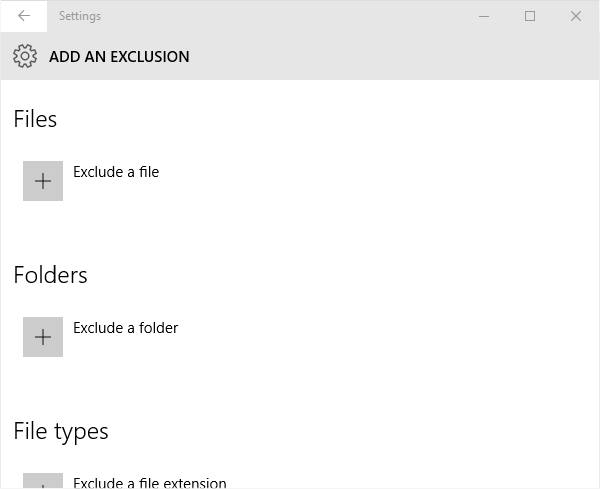
Windows Defender em
Windows 10 versão 1607
e mais tarde também adiciona a capacidade de ligar/desligar a verificação periódica limitada, ativar/desativar notificações aprimoradas e executar uma verificação de tempo de inicialização do Windows Defender.
Se utilizar o Windows 10, pretende familiarizar-se com esta nova aplicação de definições do Windows Defender. Aliás, o Windows Server 10 incluirá o Windows Defender.
Veja como você pode fazer com que o Windows Defender o proteja contra Programas Potencialmente Indesejados também. Este post mostra como você pode endurecer a proteção do Windows Defender para os níveis mais altos no Windows 10 v1703 alterando algumas configurações da Política de grupo.
Alguns destes posts são certamente de seu interesse também:(Alaska)
- Como desativar o Windows Defender completamente
- Como agendar exames no Windows Defender
- Atualizar o Windows Defender manualmente
- Como remover o ícone do Windows Defender no Windows 10
- O Windows Defender está desligado ou não funciona
- Como executar o Windows Defender a partir da linha de comando
RECOMENDADO: Clique aqui para solucionar erros do Windows e otimizar o desempenho do sistema
Diego Gomes é um usuário apaixonado do Windows 10 que adora resolver problemas específicos do Windows e escrever sobre as tecnologias Microsoft em geral.
